win10任务栏卡死重启也没用怎么办 win10任务栏卡死重启也没用的解决方法
更新日期:2023-08-25 19:06:25
来源:网友投稿
win10任务栏卡死重启也没用怎么办?很多小伙伴反映自己在使用win10系统的时候,win10任务栏卡死重启也没用设置也打不开且开机变慢、不断黑屏、win+r没反应,今天系统城给大家带来了win10任务栏卡死重启也没用的四种解决方法,不清楚的朋友可以来系统城看看具体的操作步骤哦。

win10任务栏卡死重启也没用怎么办
方法一:重启Windows资源管理器
1、出现任务栏卡死,此时我们同时按下“Ctrl + Alt + Delete”组合键打开任务管理器。
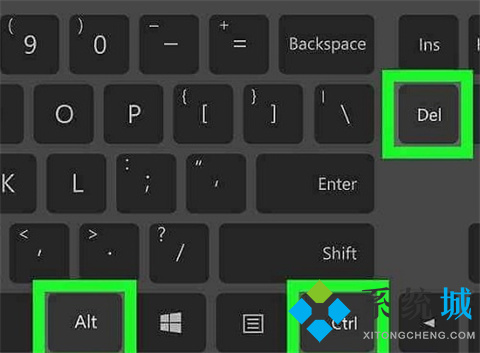
2、点击“进程”选项卡,找到资源管理器,然后单击“重新启动”。
任务栏将会消失一会儿,当它重新出现时,问题应得到解决了。
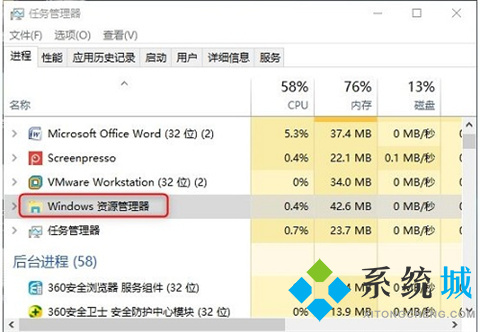
尝试重新启动资源管理器后,若任务栏仍没有反应,建议你重新启动电脑。kkx.net一般重启后,任务栏会恢复正常。
方法二:重置Windows应用程序配置
如果以上方法都不能修复你的任务栏,则可能是应用程序和系统冲突的问题。这种情况下,我们先尝试重置Windows 应用程序的配置。
注意:该方法可能需要连接互联网,请在运行前确保网络畅通。
1、同时按下“Ctrl + Alt + Delete”键以打开任务管理器。然后,点击“文件”并选择“运行新任务”。
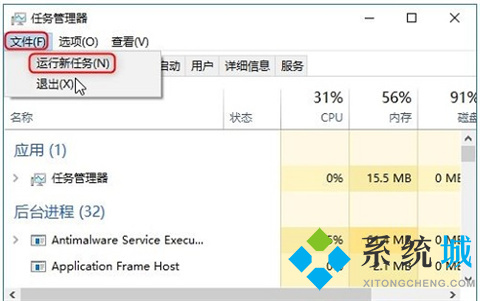
2、在“新建任务”框中,输入Powershell,然后选中“以系统管理权限创建此任务”。按“确定”。
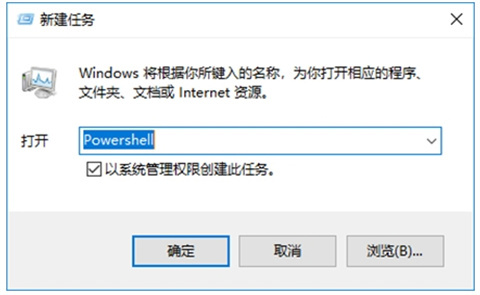
3、把以下命令行复制并粘贴至Windows Powershell窗口中,然后按Enter键即可。
Get-AppXPackage -AllUsers | Foreach {Add-AppxPackage -DisableDevelopmentMode -Register "$($_.InstallLocation)\AppXManifest.xml"}
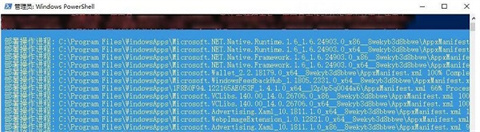
方法三:检查并修复Windows文件
如果任务栏并非是暂时性假死,则有可能是系统文件出现问题。我们可以通过文件检查器以检查并修复Windows文件。
1、同时按下“Ctrl + Alt + Delete”键以打开任务管理器。然后,点击“文件”并选择kkx.net“运行新任务”。
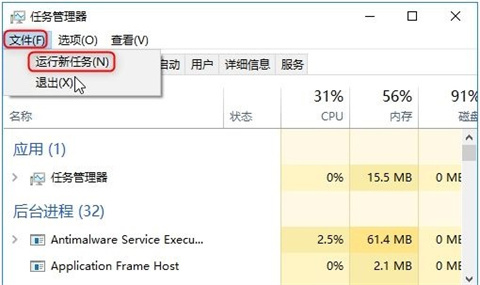
2、在“新建任务”框中,输入Powershell,然后选中“以系统管理权限创建此任务”,按“确定”。
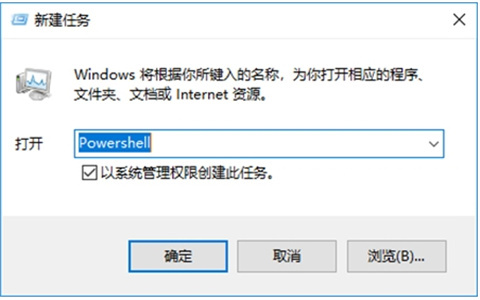
3、输入sfc /scannow,按Enter键。
如果结果显示“资源保护未找到任何完整性冲突”,则表示没有损坏的文件。若文件存在问题,请继续步骤4。
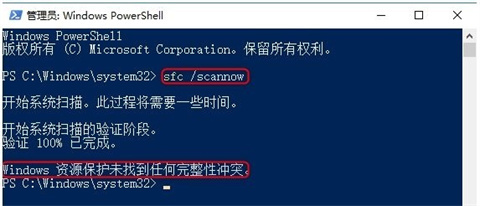
4、在PowerShell窗口中输入DISM /Online /Cleanup-Image /RestoreHealth,然后按Enter键。
由于文件修复需要一些时间,请耐心等待。
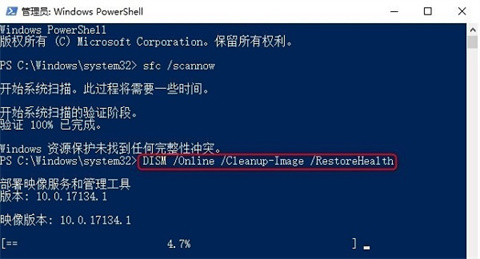
方法四:使用360安全卫士的系统修复功能
下载360安全卫士不是为了它的防病毒功能,而是想要使用里面的系统修复功能。
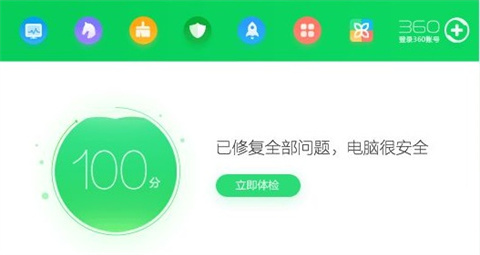
反正自动查找故障,一键修复,特别方便。
小编亲测可用,立马就解决了任务栏卡死的问题。
修复完系统以后如果不想继续使用可以卸载掉嘛,毕竟win10自带的病毒防护功能就挺厉害的。
以上的全部内容就是系统城为大家提供的win10任务栏卡死重启也没用怎么办的四种方法啦~小编觉得呢,第一种方法是比较实用和快捷的,不过通过以上四种方法都是可以帮助大家解决这个问题的哦~系统城感谢您的阅读!
- monterey12.1正式版无法检测更新详情0次
- zui13更新计划详细介绍0次
- 优麒麟u盘安装详细教程0次
- 优麒麟和银河麒麟区别详细介绍0次
- monterey屏幕镜像使用教程0次
- monterey关闭sip教程0次
- 优麒麟操作系统详细评测0次
- monterey支持多设备互动吗详情0次
- 优麒麟中文设置教程0次
- monterey和bigsur区别详细介绍0次
周
月











